宏基atc用使用u盘安装win7系统教程
2016-12-01 13:15:38
如今我们买的电脑都是win10或者是win8系统,有很多电脑用户都不懂怎么安装win7系统,就会带电脑去电脑城让技术人员安装,但是这样就得花钱了。有没有什么好的办法能够解决不必要的花费呢?今天就教大家用u盘装系统的方法为宏基atc台式机安装win7系统。
操作步骤:
1、首先,我们需要提前制作好u启动u盘启动盘。接着把制作好的u盘启动盘插进电脑,按开机启动快捷键进入u启动主菜单的界面,并且选择运行win8pe菜单按回车键进入,如图所示:
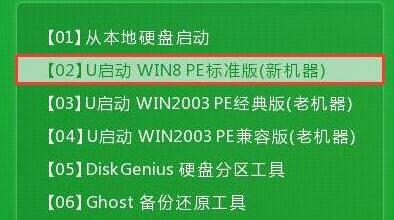
2、进入了win8pe之后会自动弹出u启动pe装机工具,把我们准备好的win7系统镜像安装在c盘当中,点击确定,如图所示:
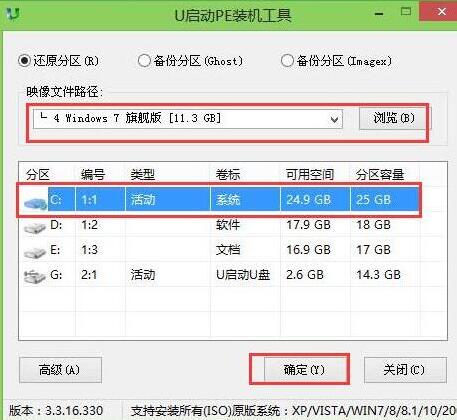
3、接着弹出程序将执行还原操作,将“完成后重启”复选框勾选起来,然后点击确定,如图所示:
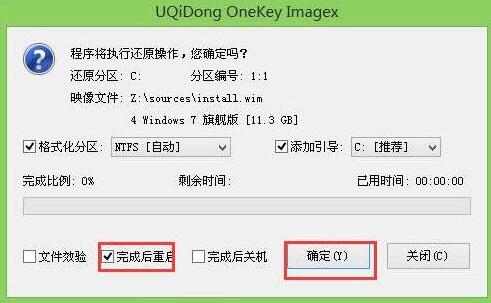
4、还原成功之后提示重启计算机,然后点击“是”,如图所示:
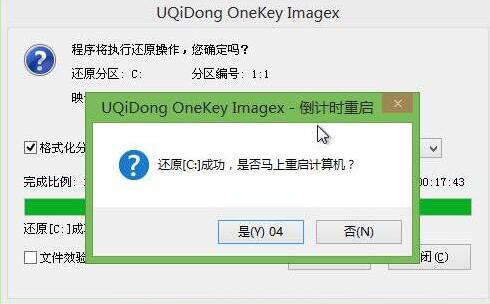
5、接下来是程序进行安装的过程,用户需要静静等待即可。如图所示:

6、完成安装之后我们就可以设置windows了,设置完成之后就可以正常使用win7系统。如图所示:

宏基atc台式机用u盘装系统安装win7系统的详细操作方法就为大家介绍到这里了,如果还不懂安装系统的朋友,可以按照以上方法进行安装,希望本篇教程能够帮到大家。
原文链接:http://www.uqidong.com/syjc/4254.html
最近有位使用华硕VivoBook14 2021版笔记本的用户想要为电脑重新安装系统,但是不知道怎么设置u盘启动...
- [2022-08-08]荣耀MagicBook 15 2021 锐龙版笔记本怎么通过bios设置
- [2022-08-07]雷神911PlusR笔记本使用u启动u盘重装win7系统教程
- [2022-08-07]神舟战神ZX9-DA3DA笔记本安装win11系统教程
- [2022-08-07]华硕ProArt StudioBook笔记本如何进入bios设置u盘启动
- [2022-08-06]雷神911M创作大师笔记本安装win10系统教程
- [2022-08-06]宏碁Acer 墨舞EX214笔记本怎么通过bios设置u盘启动
- [2022-08-06]华硕 无畏360笔记本一键重装win11系统教程
U盘工具下载推荐
更多>>-
 win7系统重装软件
[2022-04-27]
win7系统重装软件
[2022-04-27]
-
 怎样用u盘做u启动系统盘
[2022-02-22]
怎样用u盘做u启动系统盘
[2022-02-22]
-
 怎么进入u盘装机系统
[2022-02-22]
怎么进入u盘装机系统
[2022-02-22]
-
 win7硬盘安装工具
[2022-02-16]
win7硬盘安装工具
[2022-02-16]
 神舟战神Z8-DA7NT笔记本重装win10系
神舟战神Z8-DA7NT笔记本重装win10系
 华硕VivoBook14 2021版笔记本如何通过
华硕VivoBook14 2021版笔记本如何通过
 win7pe启动盘制作软件
win7pe启动盘制作软件
 u启动win 8pe系统维护工具箱_6.3免费
u启动win 8pe系统维护工具箱_6.3免费
 荣耀MagicBook 15 2021 锐龙版笔记本怎
荣耀MagicBook 15 2021 锐龙版笔记本怎
 win10怎么安装视频教学
win10怎么安装视频教学
 u启动u盘启动安装原版win8系统视频
u启动u盘启动安装原版win8系统视频
 win11系统如何初始化电脑
win11系统如何初始化电脑
 win11系统怎么删除pin码
win11系统怎么删除pin码

 联想win8改win7bios设置方法
联想win8改win7bios设置方法
 技嘉uefi bios如何设置ahci模式
技嘉uefi bios如何设置ahci模式
 惠普电脑uefi不识别u盘怎么办
惠普电脑uefi不识别u盘怎么办
 win8改win7如何设置bios
win8改win7如何设置bios
 bios没有usb启动项如何是好
bios没有usb启动项如何是好
 详析bios设置显存操作过程
详析bios设置显存操作过程
 修改bios让电脑待机不死机
修改bios让电脑待机不死机